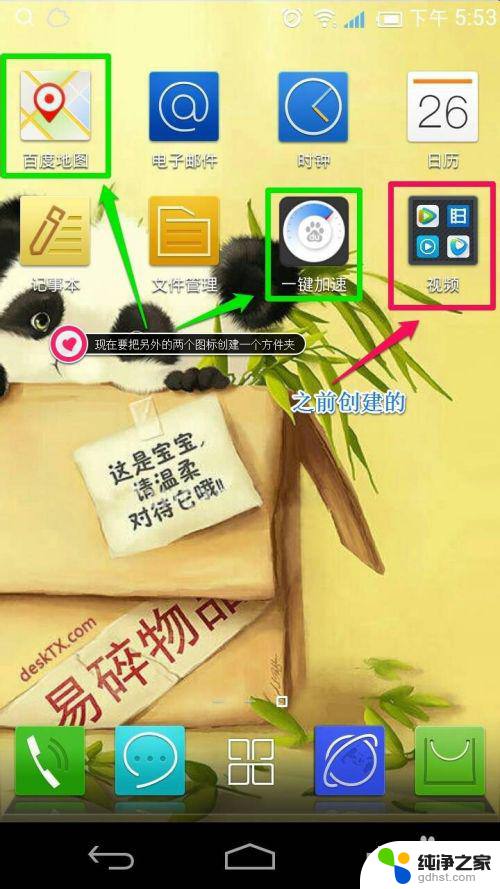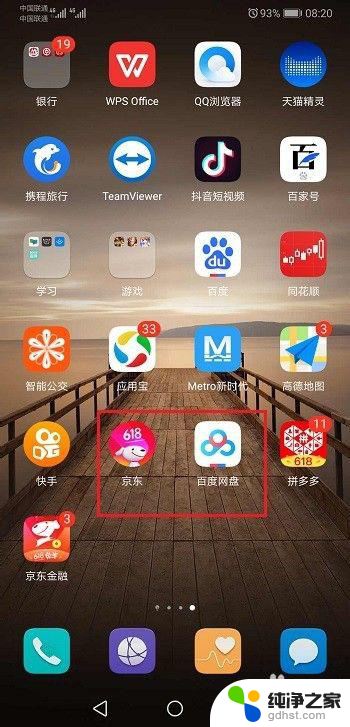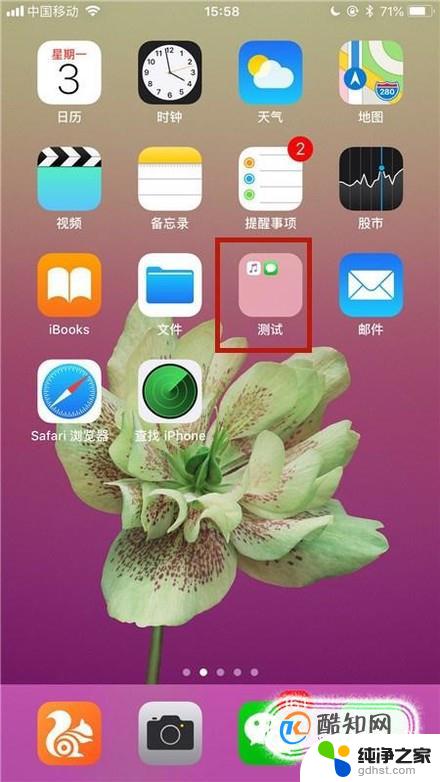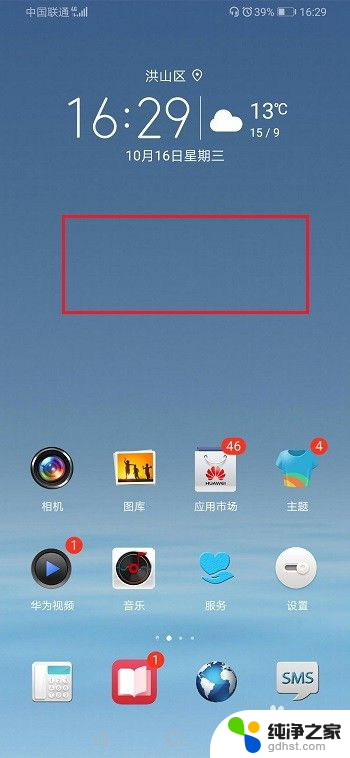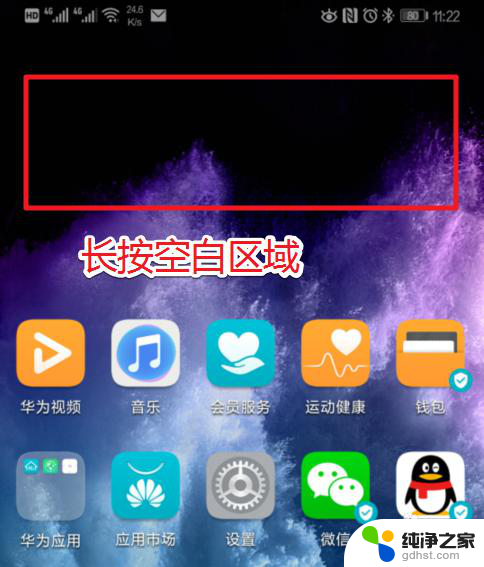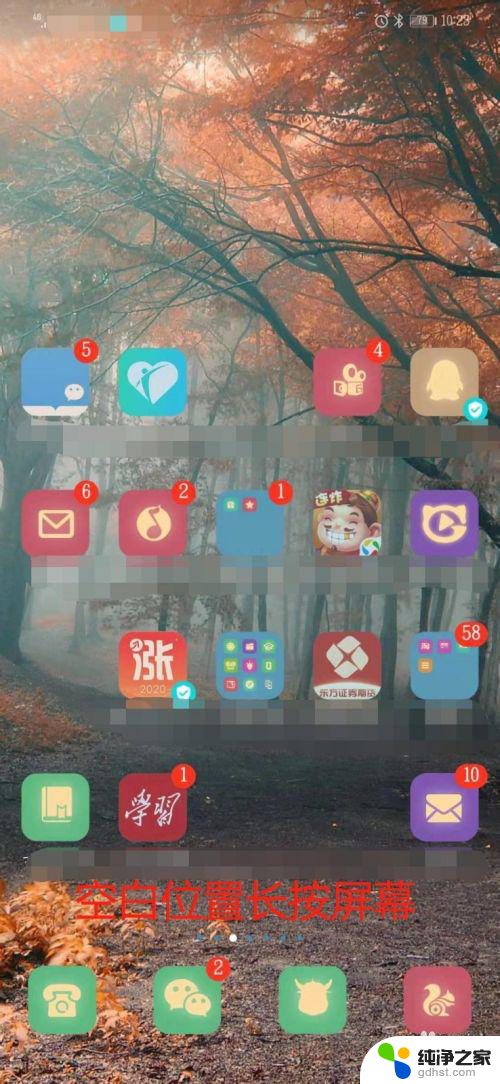怎么在华为手机桌面上新建文件夹
更新时间:2024-07-12 08:47:01作者:yang
在华为手机上新建文件夹是一个非常简单的操作,只需要几个简单的步骤就可以完成,长按手机桌面上的一个应用图标,然后将其拖动到另一个应用图标上,这样就会自动创建一个文件夹。接着您可以给这个文件夹起个名字,方便您管理和分类手机上的应用。华为手机的桌面文件夹功能让您可以更加方便地管理和使用手机上的应用程序,提升了手机的使用体验。
步骤如下:
1.第一步打开华为手机,在手机桌面上。拖动一个应用到另一个应用上,就会自动新建一个文件夹,如下图所示:
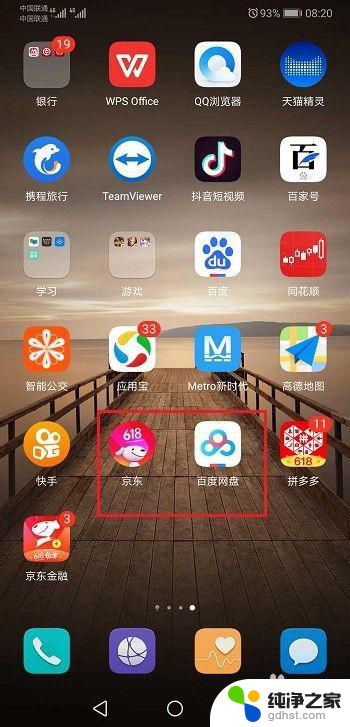
2.第二步拖动之后,可以看到手机桌面新建了一个文件夹。如下图所示:
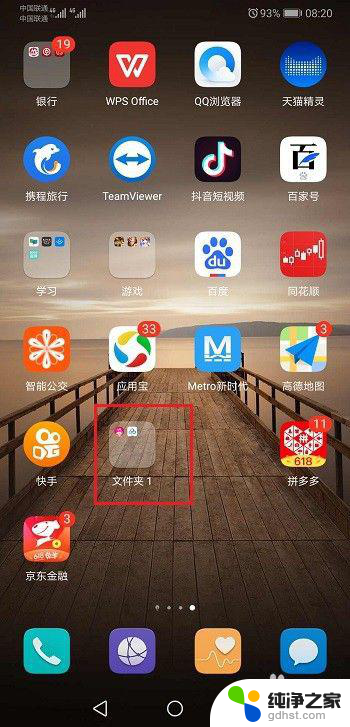
3.第三步打开新建的文件夹,可以拖动应用进来或者出去。也可以对文件夹重命名,如下图所示:
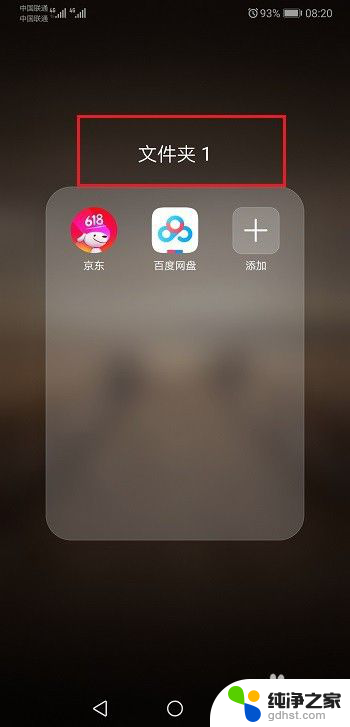
4.第四步我们可以对文件夹进行重命名,命名网盘,如下图所示:
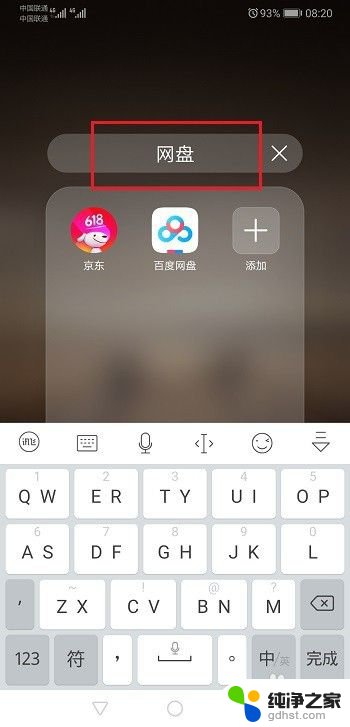
5.第五步可以看到对桌面文件夹已经重命名成功了,如下图所示:
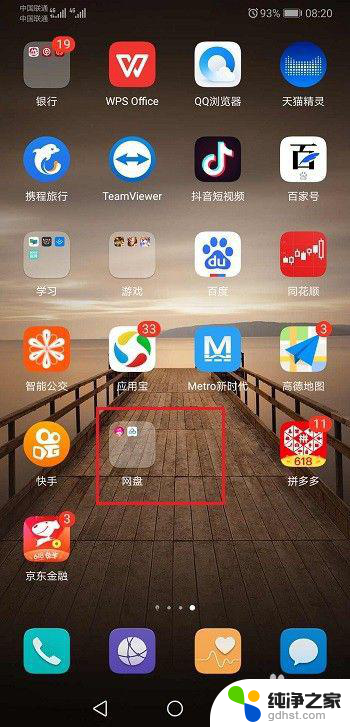
以上就是在华为手机桌面上新建文件夹的全部内容,如果有不清楚的用户可以参考以上步骤进行操作,希望能对大家有所帮助。